
See artikkel annab vastuse küsimusele, mida teha, kui Ma ei saa BIOS-i sisse See algab looga, mis selgitab… mida mitte teha, kui ma ei pääse BIOS-i. Või jah, see sõltub teie prioriteetidest. Veidi rohkem kui 4 aastat tagasi hakkasin Android x86 kallal nokitsema, sain kaks alglaadurit, laadisin ühe, sattusin paanikasse ja nüüd on mul kaks sülearvutit.
Minu probleem oli just nimelt kukkumises paanikas, ei mõtle, mõistmata detaili, mida hiljem selgitame. See sülearvuti on laisk, ma tahtsin võimsamat ja mul oli vaja ka tööriista, millega töötada, nii et helistasin sõbrale, kelle sugulane on arvutiteadlane ja ta tagastas selle mulle natukene katastroofina: Windowsiga ja kogu minuga. partitsioonid, sealhulgas varukoopiad, kustutatud. Mul polnud midagi olulist, aga mine arvutisse; ta oleks pidanud küsima minu probleemi kohta ja andma mulle telefoni teel lahenduse, kuid loomulikult ei võtnud ta tasu.
Mis on BIOS
Lühend pärineb sõnast Basic Input/Output System, mis tõlkes hispaania keeles tähendab "põhilist sisend-/väljundsüsteemi". Tegemist on madala tasemega tarkvaraga, mis asub arvuti emaplaadi kirjutuskaitstud mälukiibil. See on väga oluline tarkvara, kuna sellest sõltub süsteemi käivitamine ja esmane töö. Muuhulgas, annab juhiseid riistvara kohta ja võimaldab sidet operatsioonisüsteemi ja füüsiliste komponentide vahel, millel see töötab.
Kuigi kiip on ainult lugemiseks, jah saab salvestada mõned muudatused, näiteks kui muudame funktsiooniklahvide käitumist (selgitatakse hiljem) või lubame/keelab turvalise alglaadimise.
Cómo tööd
Arvuti sisselülitamisel on BIOS töötab esimene tarkvarakiht pärast seda, kui süsteem hakkab toidet saama. Lisaks selgitatule on selle põhiülesanne teostada Sisselülitamise enesetesti protsess o POST, mis on diagnostiliste testide sari, et kontrollida, kas riistvarakomponendid, nagu RAM, protsessor ja graafikakaart, töötavad korralikult. Selle protsessi käigus tuvastab ja konfigureerib BIOS ühendatud seadmed.
Kui protsess lõpeb Sisselülitamise enesetest, otsib BIOS peamist salvestusseadet, millelt operatsioonisüsteem laadida. Selleks järgib tarkvara BIOS-is endas määratud järjekorda, kõige tavalisem on see, et see loeb esmalt CD-d ja seejärel kõvaketast. Võimalusena saame seadistada, et see loeb ka enne USB-portides. Kui see leiab kehtiva alglaadimissüsteemiga draivi, käivitub see. Kui ei, kuvab see ekraanil veateate.
Linuxi kasutajatele järgmine asi, mis laaditakse, on kernel, ja seejärel ülejäänud tarkvara, kuni see jõuab graafilise liideseni (kui kasutame).
BIOS andis teed UEFI-le
BIOS-i kasutati seda tüüpi haldamiseks aastakümneid. Kuigi see on endiselt kasutusel, kasutavad paljud kaasaegsed süsteemid nüüd Unified Extensible Firmware Interface'i, mis tähistab UEFI. See uus valik pakub lisafunktsioone, nagu hoolikama disaini ja suurema turvalisusega graafiline konfiguratsiooniliides.
Siiski kasutame tõenäoliselt sõna BIOS igavesti. Viitame seda tüüpi tarkvarale ka edaspidi sõnaga, mida kasutati alguses, nagu ka tänapäeval nimetame arvuteid või arvuteid, millel on vähe või üldse mitte sarnasust esimeste personaalarvutitega, millel polnud isegi kõvaketast.
Kas BIOS-i sisenemine on vajalik?
Esialgu mitte. Jah, kui tahame turvalise alglaadimise keelata, alglaadimisjärjekorda või funktsiooniklahvide käitumist muuta, kuid on tõenäoline, et pärast meid enim huvipakkuvate muudatuste tegemist me seda enam kunagi ei sisesta. Run töötab või muidu ei käivitaks see midagi, kuid me ei pea sellele juurde pääsema. Kuule, ma ei tegele sellega iga päev.
Ma ei saa BIOS-i siseneda, kuna ma ei vajutanud õiget klahvi
See oli minu probleem. Tundub nali, aga see pole nii. Kui ma katsusin ja puudutasin, et proovida arvutiga midagi teha, siis BIOS lähtestati (õigemini lähtestasin selle suurte kätega). Pärast seda, hoolimata sellest, kui palju ma BIOS-i sisenemiseks klahvi vajutasin, mu arvuti seda ei tee. See oli ummikus ilma alglaadimiseta ja ei saanud USB-lt käivitamiseks midagi teha. Miks lakkas pärast minu manöövreid töötamast miski, mis töötas enne?
Noh. Paljudel sülearvutitel on spetsiaalsed klahvid, mis algavad tähega F. Need on Funktsiooniklahvid, ja neid on tavaliselt kokku 12. Neid klahve saab kasutada ka otseteedena helitugevuse suurendamiseks/vähendamiseks või puuteplaadi keelamiseks ning võimalikke konfiguratsioone on kaks.
- Klahvi vajutamine aktiveerib selle, mida joonis näitab. Kui see suvand on aktiveeritud ja see on BIOS-ist konfigureeritud, siis Fx-i vajutamine teeb seda, mis on joonisel, näiteks F9 heli vaigistamiseks.
- Fn ja seejärel klahvi vajutamine aktiveerib selle, mida joonis näitab. META-klahvi (tuntud ka kui Windowsi klahvi) kõrval on veel üks, mis ütleb Fn. Kui meil on see valik aktiveeritud, peame heli vaigistamiseks vajutama Fn ja seejärel F9.
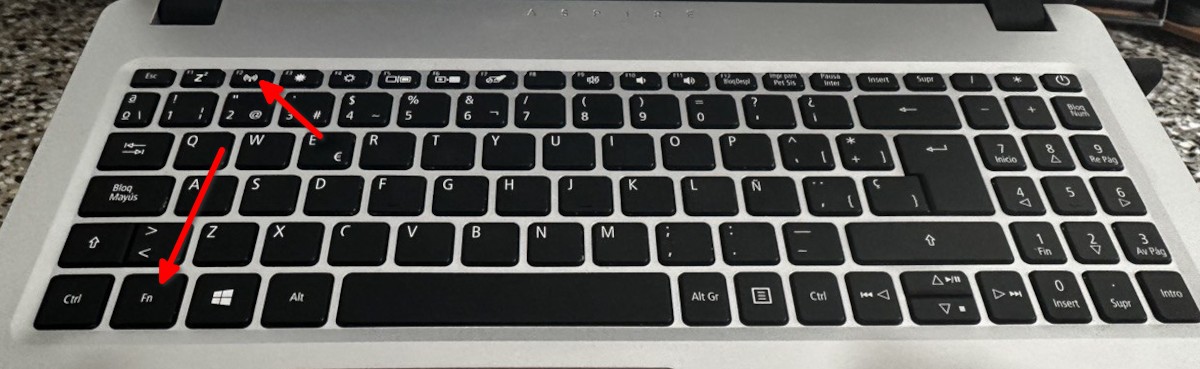
Siin on probleem selles, et klahvi F2, klahvi, millel ma BIOS-i sisenen, saab käivitada ainult klahvi vajutamisega või klahvikombinatsiooniga Fn+F2. See on jama, millesse ma ei langenud ja mille peale ma paanikasse sattudes isegi ei mõelnud. Nii et esimene samm, kui ma BIOS-i ei pääse, on proovida vajutada klahvi, mis meie arvates on, kuid hoides Fn-i enne.
Õige võtme leidmine
Kui me ei tea, mis võti see on, on kõige parem võtta mõni muu seade, näiteks mobiiltelefon või tahvelarvuti, ja otsida Internetist milline võti viib meid BIOS-i sõltuvalt meil olevast arvutist. Olen alati ligi pääsenud vajutades (Fn)F2 või Delete, mis olenevalt klaviatuurist võib ilmuda ka Del-iga inglise keeles "delete". See on peaaegu kindel, et see on üks F või Supr, aga kui ei sobi, saame alati proovida teisi. Kombinatsioonid võivad suureneda ja ületada 24, kui lisame Fx ja Fn + Fx. Võime proovida ka klahvi Esc vajutada.
Mis puudutab klahvi vajutamist, siis mõned nimetavad seda meetodit selle "rämpspostitamiseks": vajutage seda mitu korda pärast arvuti taaskäivitamist. Seda tasuks ka vajutada, aga siin tuleb proovida, mis meile sobib.
Ma ei saa ühegi võtmega BIOS-i siseneda
Kui ükski ülaltoodust pole aidanud, prooviksin midagi muud. Kui sülearvuti oli vaikimisi installitud Windowsiga, läheksin tootja veebisaidile, laadiksin oma arvuti jaoks alla BIOS-i paketi, veendudes, et laadin alla õige ja Installisin selle Windowsist uuesti.
Ei, BIOS-i Windowsist uuesti installimiseks ei ole vaja Linuxi või dualbooti eemaldada. Kuigi Microsoft ei paku ametlikku tuge, saab Windowsi käivitada USB-lt, nagu selgitame meie sõsarblogis LXA. Idee on luua Windowsi installiga USB, käivitada USB-lt, laadida alla tarkvara BIOS-i uuesti installimiseks, installida see Windowsist ja kontrollige, kas see on meie probleemi lahendanud. See on midagi, mida ma olen teinud, nii et ma tean, et see töötab.
Kui keegi otsustab seda proovida, pidage meeles, et mitte kõik USB-d pole võrdselt kiired ja veendumaks, et tasub kasutada 3.1 või 3.2. Kui meil on väline SSD, siis parem kui parem.
Windowsi installimine, kui ma ei pääse BIOS-i...
...kui see oli Windowsiga kaasas. See on midagi, mida te ei leia eriti sageli, kui vaatate väljaspool siin ja praegu, osaliselt seetõttu see ei pruugi kõigil juhtudel toimida võrdne. See on midagi, mida ma kommenteerin, sest ma tean, mis juhtub, see juhtub minuga meeskonnas, seega tuleb sellega arvestada.
Mul on Lenovo, see, mida mainisin selle artikli alguses ja kellele Kubuntu nii hästi meeldib, et kui ma installin Windows lähtestab mu seaded BIOS-i tehaseseaded. Seetõttu juhtus minuga see, mis minuga juhtus: mõne aja pärast ühelt poolt sisenedes muutus mõnes installis minu jaoks kõik ja ma ei saanud enam siseneda lihtsalt F2 vajutades.
Väike küsimus Google'ile või tehisintellektile nagu ChatGPT
Asi on selles, et arvuteid on mitut tüüpi ja iga tootja teeb asju omal moel. Kui BIOS näitab teadet, võime seda teadmiseks võtta ja küsida Google'ilt, StartPage'ilt või isegi tehisintellektilt, et näha, kas neil on otsesem vastus. Saame seda sõnumit isegi YouTube'ist otsida. Hiljuti ja teadmata põhjustel küsis mu BIOS minult parooli, mida ma ei teadnud. Otsisin ja seal on leht nimega BiosBug mis võib mõnikord genereerida meile BIOS-i avamiseks parooli. Kui see pole see leht, kuid leiame alternatiivi, võib see ka toimida.
Tehase seadete taastamine
Kommenteerin seda kui varianti, aga hea käega inimesel tasub siin seletatu ära teha. Kui BIOS-i parool lähtestatakse, naaseb see väidetavalt tehase olekusse ja võib lahendada probleemid, mis takistavad meil sellele juurdepääsu. Kuidas seda teha, sõltub emaplaadist, mille osas võib olla hea mõte tootjaga ühendust võtta.
Kui tegemist on lauaarvutiga, tuntud ka kui "torn", peate leidma DIP-lüliti ja see võib kuvada silte nagu PASSWD, PWD jms (inglise keeles parool, "parool"). Kui see on leitud, peame muutma lüliti asendit, eemaldades hüppaja kahelt tihvtilt ja asetades need teistele tihvtidele. Samuti võime proovida aku CMOS-kiibist eemaldada ja natuke oodata, et näha, kas see taaskäivitub iseenesest.
See võib tunduda lihtne või keeruline, olenevalt igaühest, kuid tõsiasi on see, et see ei garanteeri midagi. Ja kui ükski neist ei tööta, on ilmselt aeg helistada tehnikule.
Päise pilt: montaaž alates foto tegi Pexels.